这篇文章主要讲解了“ps怎么画矩形空心框”,文中的讲解内容简单清晰,易于学习与理解,下面请大家跟着小编的思路慢慢深入,一起来研究和学习“ps怎么画矩形空心框”吧!
1、首先点击左上角“文件”选择“新建”
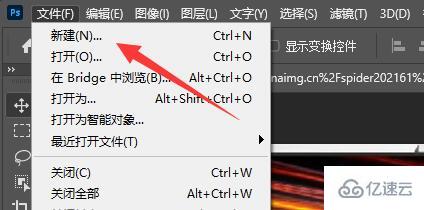
2、选择好想要的画布大小后点击“创建”。
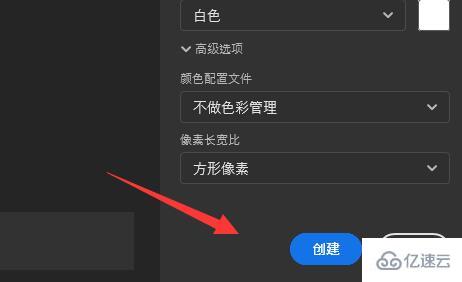
3、创建完成后在左边工具栏找到“矩形工具”
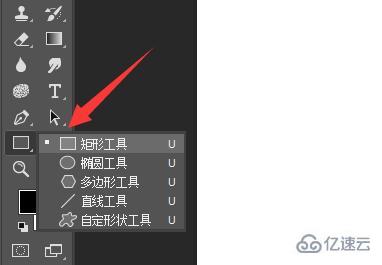
4、然后在右边画布上拖动鼠标就能绘制出矩形了。
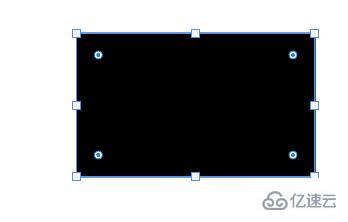
5、如果我们绘制完成后和上面一样是实心的,那么点击上面的“填充”,选择不填充,如图所示。
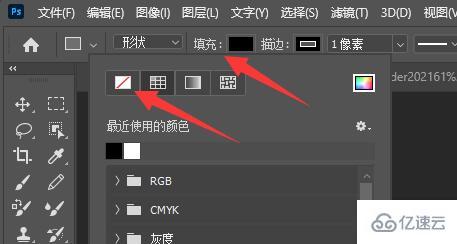
6、点击完成后,就能画出矩形空心框了。
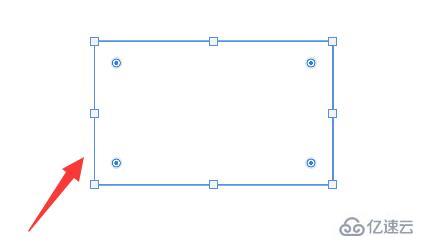
感谢各位的阅读,以上就是“ps怎么画矩形空心框”的内容了,经过本文的学习后,相信大家对ps怎么画矩形空心框这一问题有了更深刻的体会,具体使用情况还需要大家实践验证。这里是亿速云,小编将为大家推送更多相关知识点的文章,欢迎关注!
亿速云「云服务器」,即开即用、新一代英特尔至强铂金CPU、三副本存储NVMe SSD云盘,价格低至29元/月。点击查看>>
免责声明:本站发布的内容(图片、视频和文字)以原创、转载和分享为主,文章观点不代表本网站立场,如果涉及侵权请联系站长邮箱:is@yisu.com进行举报,并提供相关证据,一经查实,将立刻删除涉嫌侵权内容。